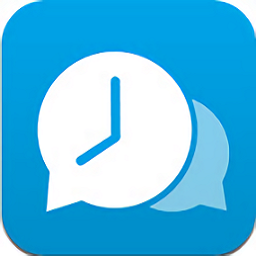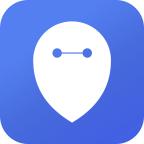剪映专业版如何添加画中画
2025-08-12
来源:bjmtth
编辑:佚名
在制作视频时,添加画中画能让视频更加丰富有趣,而剪映专业版就提供了便捷的添加画中画功能。下面就来详细介绍一下剪映专业版添加画中画的方法。
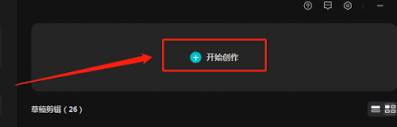
导入素材
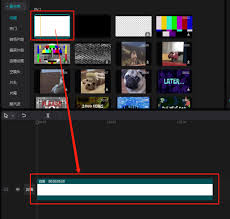
首先,打开剪映专业版,导入你想要编辑的主视频素材。可以在软件界面的左上角点击“导入素材”按钮,选择本地视频文件。
选中视频轨道
将主视频素材添加到时间轴后,在时间轴上选中该视频轨道。
添加画中画素材
接着,点击软件界面下方的“画中画”按钮。然后再次点击“导入素材”,选择你要作为画中画的视频素材,将其添加到时间轴上。
调整画中画位置和大小
在时间轴上选中画中画素材轨道,此时画面上会出现画中画的预览窗口。通过拖动窗口中的画中画,可以调整其在主视频画面中的位置。还能通过拖动窗口边缘的控制点,改变画中画的大小,使其与主视频完美融合或呈现出独特的视觉效果。
设置画中画的透明度
若想让画中画呈现出半透明的效果,增加视频的层次感,可以在选中画中画素材轨道后,在软件界面右侧的属性栏中找到“不透明度”选项,通过拖动滑块来调整画中画的透明度。
添加动画效果
为画中画添加动画效果能让它更加生动。在选中画中画素材轨道后,点击属性栏中的“动画”选项,里面有多种动画效果可供选择,如入场动画、出场动画、循环动画等。选择合适的动画效果,并设置好持续时间等参数,让画中画以独特的方式出现在主视频中。

通过以上这些步骤,就能轻松在剪映专业版中添加画中画,为你的视频增添别样的精彩,快去试试吧,创作出属于自己的独特视频作品。
相关下载
小编推荐
更多++